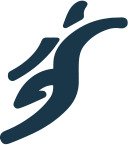Moderador: Moderadores
- 20 Feb 2008, 19:46
#3041
Pues bien este tutorial es para los que os aburra la barra de inicio monocromática y querais una mas alegre y colorida 
Lo primero es asegurarnos que el tema Windows Aero está activado, sino esto no funcionará.
Y es muy sencillo: simplemente aprovechamos que la barra de inicio sea transparente en windows aero vista y lo que hacemos es en la imagen que vamos a poner de fondo de pantalla la parte de abajo, la que queda cubierta por el inicio lo pintamos de varios colores. Para esto abrimos una imagen nueva en photoshop del tamaño del que sea nuestra pantalla y vamos pintando degradados verticales (es decir que los colores vallan cambiando según vamos avanzando de izquierda a derecha, sino acabaremos con la barra de un solo color igualmente) haciendo que el color secundario de uno sea el color principal del siguiente. Cada degradado lo haremos en una capa distinta y luego cortaremos lo que sobre para que quede unido el color con el degradado anterior. Seguiremos este paso hasta que llenemos la imagen de degradados. Ahora acoplamos la imagen (combinamos todas las capas) y damos un desenfoque gaussiano para si el color no a quedado exacto y se ven saltos desaparezcan esos saltos y se unan mas los colores. Nos debería de quedar una cosa así mas o menos, cada uno de su tamaño y con los colores que haya elegido:

El siguiente paso es que esa imagen solo quede en la barra de inicio. Para ello hacemos una captura de pantalla (Ctrl+Imp Pant) y en la imagen de Photoshop damos a pegar. Entonces seleccionamos la barra de inicio (aunque el botón de inicio sobresalga solo seleccionamos hasta la altura de la barra). Damos con el botón derecho, seleccionar inverso y nos vamos con ello seleccionado a la capa de los degradados, cortamos lo seleccionado y eliminamos la capa de la captura de pantalla. esto ya nos kedara la imagen vacía con la parte de la barra en color y yo os recomiendo guardar esto para utilizarlo como plantilla si queremos hacer esto en otra imagen para no tener que hacer todos estos pasos.
Bien, pues ahora ya solo tenemos que coger la imagen que queremos poner de fondo y la abrimos en el photoshop la pegamos en la imagen del degradado y esa capa la ponemos debajo del propio degradado y nos tendría que quedar algo parecido a esto:

Con esto ya solo nos queda guardar la imagen y ponerla como fondo. A mi me quedo así:

Tutorial by saul_betiko_12 for VirtuaRED
Sé que este tutorial es una bobada pero me gusto el resultado y es curioso y creo que hay a gente que le puede interesar
Lo primero es asegurarnos que el tema Windows Aero está activado, sino esto no funcionará.
Y es muy sencillo: simplemente aprovechamos que la barra de inicio sea transparente en windows aero vista y lo que hacemos es en la imagen que vamos a poner de fondo de pantalla la parte de abajo, la que queda cubierta por el inicio lo pintamos de varios colores. Para esto abrimos una imagen nueva en photoshop del tamaño del que sea nuestra pantalla y vamos pintando degradados verticales (es decir que los colores vallan cambiando según vamos avanzando de izquierda a derecha, sino acabaremos con la barra de un solo color igualmente) haciendo que el color secundario de uno sea el color principal del siguiente. Cada degradado lo haremos en una capa distinta y luego cortaremos lo que sobre para que quede unido el color con el degradado anterior. Seguiremos este paso hasta que llenemos la imagen de degradados. Ahora acoplamos la imagen (combinamos todas las capas) y damos un desenfoque gaussiano para si el color no a quedado exacto y se ven saltos desaparezcan esos saltos y se unan mas los colores. Nos debería de quedar una cosa así mas o menos, cada uno de su tamaño y con los colores que haya elegido:

El siguiente paso es que esa imagen solo quede en la barra de inicio. Para ello hacemos una captura de pantalla (Ctrl+Imp Pant) y en la imagen de Photoshop damos a pegar. Entonces seleccionamos la barra de inicio (aunque el botón de inicio sobresalga solo seleccionamos hasta la altura de la barra). Damos con el botón derecho, seleccionar inverso y nos vamos con ello seleccionado a la capa de los degradados, cortamos lo seleccionado y eliminamos la capa de la captura de pantalla. esto ya nos kedara la imagen vacía con la parte de la barra en color y yo os recomiendo guardar esto para utilizarlo como plantilla si queremos hacer esto en otra imagen para no tener que hacer todos estos pasos.
Bien, pues ahora ya solo tenemos que coger la imagen que queremos poner de fondo y la abrimos en el photoshop la pegamos en la imagen del degradado y esa capa la ponemos debajo del propio degradado y nos tendría que quedar algo parecido a esto:

Con esto ya solo nos queda guardar la imagen y ponerla como fondo. A mi me quedo así:

Tutorial by saul_betiko_12 for VirtuaRED
Sé que este tutorial es una bobada pero me gusto el resultado y es curioso y creo que hay a gente que le puede interesar
.·:Carlos Vela:·.


test
- 20 Feb 2008, 21:34
#3135
genial, muy buen resultado, lo voy hacer en la pc de mi abuela qe tiene vista